Quando si aggiunge una pagina moderna a un sito, si aggiungono e si personalizzano Web part, che costituiscono i blocchi predefiniti della pagina.
Avere un libro che si vuole consigliare o promuovere nella pagina? È possibile condividere facilmente un'anteprima di un libro Kindle usando la Web part anteprima Kindle istantanea. Per usare questa web part, è necessario ottenere il codice di incorporamento del libro che si vuole visualizzare in anteprima. Per informazioni su come eseguire questa operazione, Vedi il sito Kindle Instant Preview.
Note:
-
Alcune funzionalità vengono introdotte gradualmente per le organizzazioni che hanno optato per il programma di rilascio mirato. Ciò significa che questa caratteristica potrebbe non essere ancora disponibile o essere diversa da quella descritta negli articoli della Guida.
-
Se la Web part non è visibile nella casella degli strumenti Web part, l'amministratore potrebbe averlo disabilitato.
-
La Web part anteprima Kindle immediata non è disponibile in SharePoint Server 2019.
Aggiungere la Web part Kindle Instant Preview
-
Se non si è già in modalità di modifica, fare clic su Modifica nella parte superiore destra della pagina.
-
Posizionare il puntatore del mouse sopra o sotto una Web part esistente o sotto l'area del titolo, fare clic su

-
Fare clic su Aggiungi anteprima.
-
Nella casella degli strumenti a destra Immetti il codice di incorporamento. Per trovare il codice di incorporamento, seguire le istruzioni del sito Kindle Instant Preview.
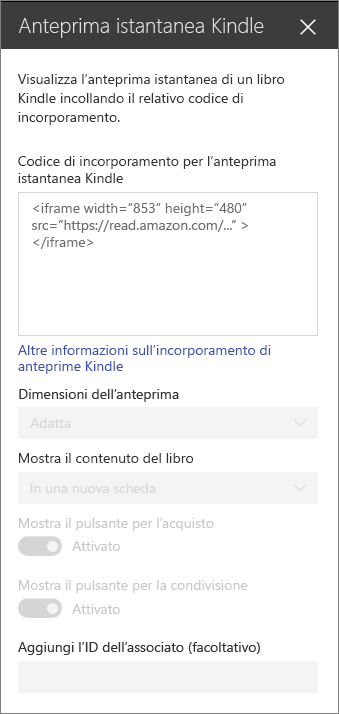
-
Impostare le opzioni desiderate:
-
Dimensioni dell'anteprima
-
Mostrare il contenuto del libro (in posizione o in una nuova scheda)
-
Pulsante Mostra acquisto
-
Pulsante Mostra condivisione
-
ID associato (facoltativo)-aggiungilo se fai parte del programma Amazon Associates.
-
Nota: Gli amministratori che hanno familiarità con SharePoint PowerShell possono nascondere questa web part dalla casella degli strumenti Web part usando il comando Set-SPOTenant [-DisabledWebPartIds <Guid>]. Per altre informazioni, vedere il riferimento di PowerShell per set-SPOTenant .










